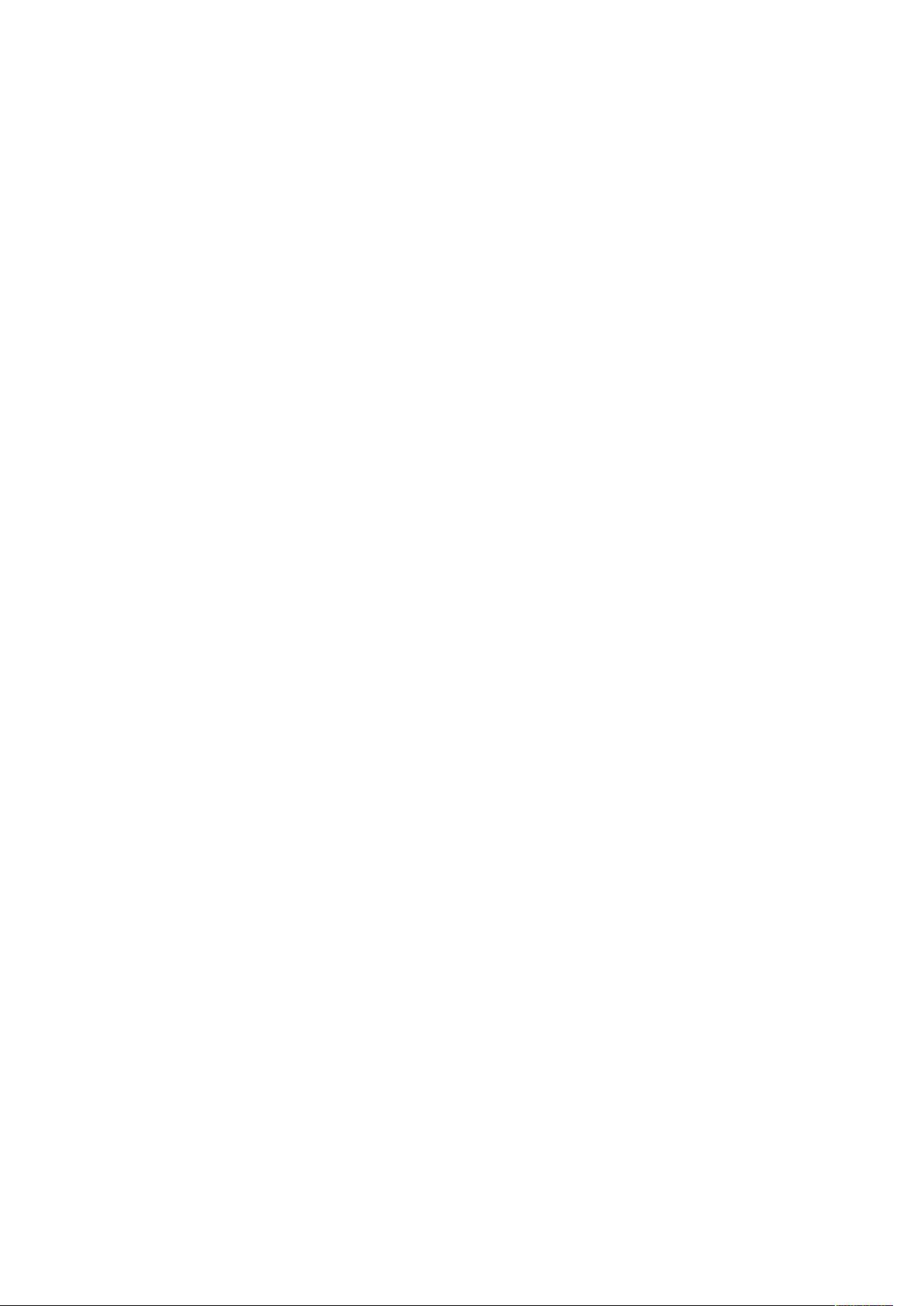深度解析:构建Linux系统ISO的步骤与技术
需积分: 1 65 浏览量
更新于2024-09-09
收藏 15KB DOCX 举报
本文档主要介绍了如何创建一个可启动的Linux系统ISO镜像,包括安装isolinux引导加载器、配置启动菜单以及添加可启动的Linux内核。
在Linux系统中,创建一个可启动的ISO镜像通常用于制作自定义的安装盘或者救援盘。这个过程涉及到的关键步骤如下:
1. 安装isolinux
isolinux是一个轻量级的引导加载器,主要用于从CD-ROM或USB设备启动Linux系统。在创建ISO之前,首先需要在工作目录下创建一个名为`isolinux-test`的目录,并在其中创建一个子目录`isolinux`。然后,从syslinux源码目录中复制`isolinux.bin`和`menu.c32`到`isolinux-test/isolinux`目录。接着,创建`isolinux.cfg`配置文件,定义启动菜单的选项。
`genisoimage`工具用于生成ISO镜像。在这个例子中,它被用来创建一个可启动的ISO,同时指定了boot加载器(isolinux.bin)的位置和生成boot.catalog文件的选项。`qemu`虚拟机随后被用来测试ISO是否能正确启动并显示isolinux的启动菜单。
2. 安装可启动的Linux内核
为了使ISO能够启动Linux系统,需要将系统的内核(vmlinuz)和初始化ramdisk(initrd)复制到`isolinux-test/isolinux`目录。这些文件通常位于系统 `/boot` 目录下。内核和initramfs的架构必须与目标环境匹配,例如,对于PC平台,通常是i686架构。
修改`isolinux.cfg`文件以指示isolinux加载内核并传递必要的参数,如`initrd`指定的初始化ramdisk,以及`root`参数来设置根文件系统的位置。在本例中,`root=CDLABEL=isolinux-test`表明根文件系统是ISO的标签为`isolinux-test`的部分。
3. 其他考虑
- boot.catalog 文件:如果未提供 `-c` 参数,genisoimage 会在ISO的根目录下自动生成一个 boot.catalog 文件,这个文件用于引导加载程序找到ISO中的启动项。
- 自定义启动菜单:可以通过修改`isolinux.cfg`进一步定制启动菜单,添加更多的启动选项或者设置默认项。
- 支持UEFI启动:对于UEFI系统,可能需要使用grub2等引导加载器代替isolinux,并相应地调整配置和构建流程。
- 其他文件和目录:根据需求,可能还需要包含额外的系统文件、软件包、用户数据等,确保ISO包含所有启动和运行系统所需的组件。
创建Linux系统ISO的过程涉及多个步骤,包括准备引导加载器、配置启动菜单、添加内核和初始化ramdisk,以及可能的自定义设置。通过这个过程,用户可以创建一个完全定制的、可启动的Linux环境,用于安装、救援或其他特定目的。
2020-12-12 上传
2023-03-16 上传
2023-03-16 上传
2023-07-28 上传
2023-09-14 上传
2023-03-29 上传
2024-09-19 上传
2023-05-11 上传
2023-05-10 上传
bkyunding
- 粉丝: 0
- 资源: 1
最新资源
- 彩虹rain bow point鼠标指针压缩包使用指南
- C#开发的C++作业自动批改系统
- Java实战项目:城市公交查询系统及部署教程
- 深入掌握Spring Boot基础技巧与实践
- 基于SSM+Mysql的校园通讯录信息管理系统毕业设计源码
- 精选简历模板分享:简约大气,适用于应届生与在校生
- 个性化Windows桌面:自制图标大全指南
- 51单片机超声波测距项目源码解析
- 掌握SpringBoot实战:深度学习笔记解析
- 掌握Java基础语法的关键知识点
- SSM+mysql邮件管理系统毕业设计源码免费下载
- wkhtmltox下载困难?找到正确的安装包攻略
- Python全栈开发项目资源包 - 功能复刻与开发支持
- 即时消息分发系统架构设计:以tio为基础
- 基于SSM框架和MySQL的在线书城项目源码
- 认知OFDM技术在802.11标准中的项目实践